如何在 Spotify 上複製播放清單 [3 種方法]
如果您經常使用 Spotify,您可能會使用播放清單來組織您喜愛的歌曲。播放清單可讓您根據您的聆聽習慣或風格將歌曲分組在一起。它們可以被洗牌、被按讚、被分享、被複製,也就是說,你知道嗎 如何在Spotify上複製播放列表?讓我們立即解決這個問題。
內容指南 方法 1. 將 Spotify 播放清單複製到另一個播放清單方法 2. 將 Spotify 播放清單複製到任何裝置/播放器方法 3. 將 Spotify 播放清單複製到其他音樂服務常見問題總結一下
方法 1. 將 Spotify 播放清單複製到另一個播放清單
如何在 Spotify 上複製播放清單?複製播放清單是其中之一 Spotify 值得了解的技巧,尤其是當您需要為聚會混合播放清單時。幸運的是,這個過程很容易做到。如果您想了解如何在桌面和行動裝置上複製 Spotify 播放列表,請繼續閱讀。
在行動裝置上複製 Spotify 播放列表
Spotify 行動應用程式是大多數人聽音樂的主要方式。因此,在這一部分中,我們將首先引導您了解如何在 Spotify 行動應用程式上複製播放列表,請按照以下步驟操作:
步驟二 透過 Spotify 行動應用程式登入您的 Spotify 帳戶。
步驟二 找到您要複製的播放清單。點選該播放清單名稱下方的 (...) 圖示。然後,在下一個視窗中,選擇新增到其他播放清單。
步驟二 在下一頁上,點擊最頂部的「新播放清單」按鈕以新增複製的播放清單。或者,您可以將複製的播放清單新增到您已建立的另一個播放清單中。

在桌面上複製 Spotify 播放列表
如何在電腦上複製 Spotify 上的播放清單?也可以從桌面應用程式和網路播放器存取 Spotify。在這裡,我們將與您分享一些使用電腦複製 Spotify 播放清單的技巧。請詳細查看它們。
步驟二 在您的計算機上啟動 Spotify 桌面應用程序。
步驟二 導航到您要複製的播放清單。在播放清單頁面上,點擊三點圖示並選擇新增到其他播放清單。
步驟二 然後,您可以選擇「新播放清單」將複製的歌曲新增至新播放清單或選擇現有播放清單。

您也可以透過拖放來複製播放列表,就像複製電腦上的任何檔案一樣。請按照以下步驟完成這項工作:
步驟二 開啟播放列表,然後按下鍵盤上的 Ctrl + A (Windows) 或 Command + A (Mac) 以選擇該播放清單中的所有歌曲。所有歌曲都會突出顯示。
步驟二 將它們拖放到您想要的任何播放清單中。

方法 2. 將 Spotify 播放清單複製到任何裝置/播放器
複製播放清單是為某些特殊活動混合您最喜歡的歌曲的好方法。您也可以根據需要組織播放清單。最重要的是,每個免費和高級聽眾都可以在 Spotify 上複製播放清單。但是,擁有高級帳戶仍然有優勢。例如,Spotify Premium 用戶在收聽任何播放清單時無需處理煩人的廣告。此外,他們可以選擇跳過播放清單中的任何歌曲。 Spotify Premium 還擁有離線模式,即使沒有網路連接,您也可以收聽下載的播放清單。
但是,由於數位版權管理,下載的播放清單只能在 Spotify 應用程式或其平台上播放(DRM)。如何將 Spotify 播放清單複製到其他音樂播放器或裝置進行播放或儲存?您必須使用專業的音樂下載工具,可以從 Spotify 中刪除 DRM,例如 音樂軟體 Spotify Music Converter.
音樂軟體 Spotify Music Converter 有能力的 從Spotify刪除DRM 同時保持原始音訊品質。因此,您現在可以輕鬆地將歌曲和播放清單傳輸到任何設備,而無需考慮 DRM 可能帶來的任何可能的錯誤。愛樂軟體 Spotify Music Converter 還可以將 Spotify 歌曲、專輯和播放清單轉換為 MP3、AAC、WAV、FLAC 等,可以在各種裝置和播放器上存取。如果您擔心下載 已消失的 Spotify 歌曲 取消 Spotify Premium 後,您可以使用 AMusicSoft 將它們備份到 USB 隨身碟。
該應用程式受到許多人的喜愛,因為它具有高達 5 倍的下載和轉換速度。有了這樣的速度,您將不會浪費時間等待程式完成下載音樂檔案。如何在 Spotify 上複製播放列表,然後將其傳輸到其他裝置?請依照以下步驟透過 AMusicSoft 免費將播放清單下載為本機文件 Spotify Music Converter.
步驟二 點擊免費下載按鈕下載 AMusicSoft Spotify Music Converter 在您的 Mac/Windows 電腦上。
步驟二 開啟AMusicSoft軟體,進入內建網路播放器,然後登入您的Spotify免費或高級帳戶。然後您可以搜尋要複製的播放清單。只需將它們拖曳到「+」按鈕,軟體就會從 Spotify 取得資料。

步驟二 接下來,您現在可以開始選擇要將文件轉換成的文件格式。這裡我們選擇MP3。您還必須確保已建立一個資料夾,用於保存已轉換的所有檔案。然後按照您想要的方式命名該資料夾。

步驟二 向下導航到視窗底部,點擊“轉換”按鈕,然後等待應用程式執行魔法。

方法 3. 將 Spotify 播放清單複製到其他音樂服務
說到線上音樂串流服務,Spotify 並不是最好的,尤其是 Spotify Premium 套餐都在漲價,但訂戶仍然沒有 Spotify 的 HiFi 功能。出於多種原因,您可能希望從 Spotify 切換到其他更好的音樂串流服務,例如 Apple Music、Tidal 和 Deezer。在任一平台上,您都希望保留您精心策劃的清單。不幸的是,播放清單傳輸並不是 Spotify 的內建功能。由於 DRM,您無法將任何播放清單從 Spotify 複製並移至其他音樂服務。
如何複製 Spotify 上的播放清單並將其轉移到另一個新平台?您可以先透過 AMusicSoft 從 Spotify 播放清單中刪除 DRM Spotify Music Converter 然後上傳到你喜歡的平台。要將 Spotify 播放清單快速輕鬆地複製或傳輸到其他音樂服務,您也可以嘗試 Soundiiz 和 Tune My Music 等線上工具。線上音樂傳輸工具為不想下載應用程式的人提供瀏覽器內體驗。他們會詢問您想要傳輸的來源、您想要傳輸的播放清單以及您希望它們轉到哪裡。過程快速而簡單。
您可能感興趣: 如何將 Spotify 播放清單傳輸到 Apple Music >>>>
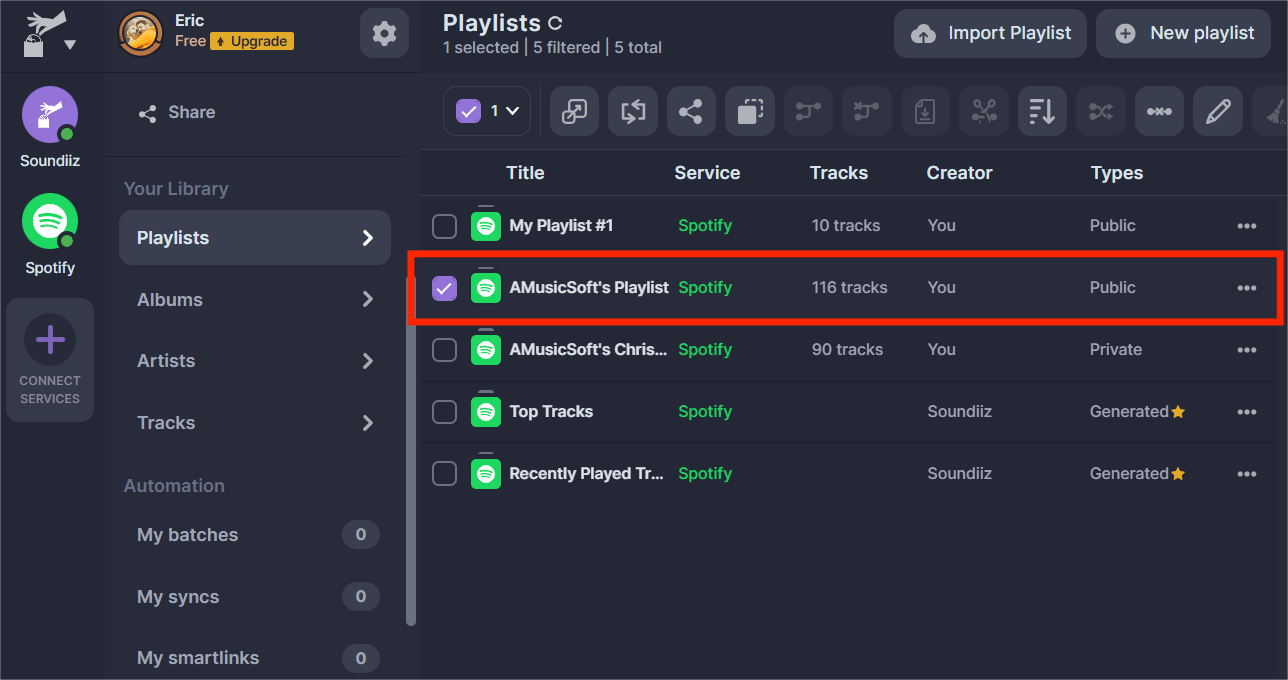
但是,這些服務的工作原理是掃描播放清單中曲目的元數據,並將其與您要傳輸到的串流媒體服務的資料庫中的音樂進行匹配。因此,可能會發生錯誤,特別是對於那些元資料很少或不正確的默默無聞的藝術家。
常見問題
我們已經公佈瞭如何在 Spotify 上複製播放清單的正確流程。如果您想了解有關複製 Spotify 歌曲和播放列表的更多信息,可以查看下面的常見問題。
Q1.如何將歌曲從播放清單複製到「喜歡的歌曲」播放清單?
2023 年,Spotify 從行動和桌面應用程式中刪除了心形按鈕,並用加號代替。現在,加號按鈕可用於將歌曲新增至“喜歡的歌曲”,或將它們新增至播放清單或其他內容。
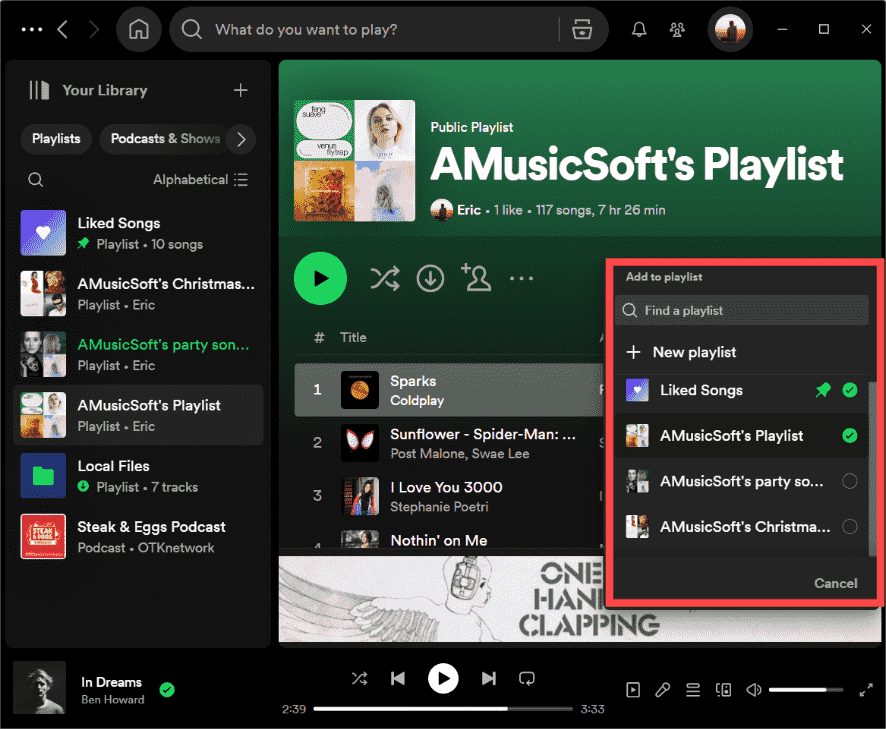
如果您使用的是桌面應用程序,您也可以將歌曲拖放到「喜歡的歌曲」播放清單中。如果您想要複製整個播放清單或多首歌曲,請按 Ctrl + A(Windows)或 Command + A(Mac)選擇歌曲,將其拖曳到「喜歡的歌曲」播放清單中。完成後,所有歌曲都會將加號變成綠色複選標記,這表示您已將歌曲新增至您喜歡的歌曲。
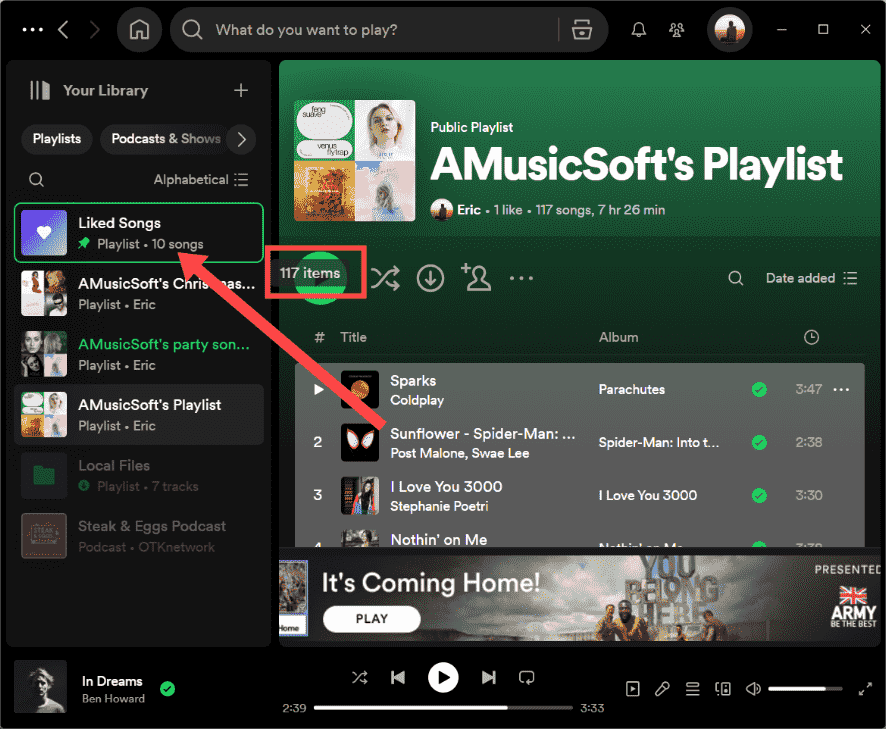
Q2。我可以在 Spotify 網路播放器上複製播放清單嗎?
不幸的是,您在網路播放器的播放清單選單下找不到「新增到其他播放清單」選項。但是,您可以透過點擊歌曲名稱旁邊的加號圖示將單首歌曲新增至另一個播放清單。
總結一下
我們希望我們已經幫助您學習如何在 Spotify 上複製播放列表,讓您一起享受生活和音樂。現在,複製您喜愛的 Spotify 播放清單以混合播放清單或在其他裝置上播放比以往任何時候都更容易。無論您選擇 Soundiiz、Tune My Music 還是終極工具 音樂軟體 Spotify Music Converter,有一種方法適合您的需求。有了這些工具,您可以輕鬆複製並保留精心策劃的播放列表,並繼續在任何平台上欣賞您最喜歡的音樂。立即升級您的音樂體驗,不錯過任何一個節拍!
人們也讀
Robert Fabry 是一位熱心的部落客,也是一位熱衷於科技的愛好者,也許他可以透過分享一些技巧來感染你。他也對音樂充滿熱情,並為 AMusicSoft 撰寫過這些主題的文章。